誰かが私のiCloudにログインした場合、彼は何を見ることができますか?

ユーザーの懸念
「こんにちは。今日、私の iPad Pro で同じような経験をした人が他にいないだろうかと思っていました。 誰かが私の iCloud アカウントにログインしようとしたというポップアップを受け取りました。 誰かが私の iCloud アカウントにログインしたら、何を言うことができますか?」
Apple Store からアプリを購入する必要がある人と iCloud アカウントを共有する場合、あなたの Apple ID の所有者が iCloud に保存されている情報のプライバシーを見られるのではないかと心配するかもしれません。 すると、「誰かが私のiCloudにログインしたら何が見えるのか」という問題が生じます。 この質問に対する答えを見つけるために読み続けてください。
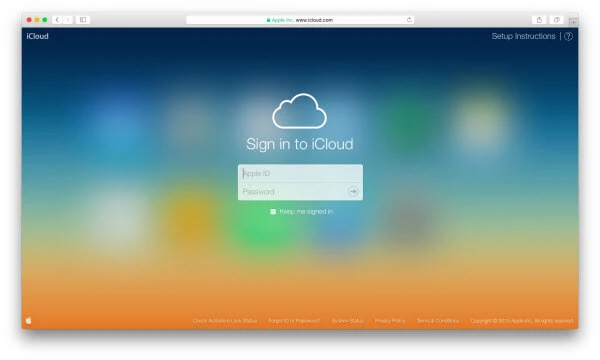
誰かが私の iCloud にログインしたら何が見えるでしょうか?
誰かがあなたの iCloud 認証情報を使用して iCloud にログインすると、以下のコンテンツが表示されます。
写真: 「iCloud 写真」オプションを有効にすると、iPhone の写真は iCloud に保存され、定期的に更新されます。 iCloud アカウントにログインすると、保存されているすべての写真が表示されます。
コンタクト: Apple はまた、ユーザーが iCloud 上の連絡先にアクセスできるようにします。 iCloud アカウントにログインした後、連絡先オプションをタップするだけで、iCloud に保存されている連絡先を表示できます。
メール: あなたのメールは、あなたの iCloud アカウントとパスワードを所有する誰かによって iCloud 上でアクセスされる可能性もあります。 iCloud アカウントにログインしたら、サイドバーの [メール] オプションをクリックしてメールを表示する必要があります。
iPhoneの位置履歴を追跡: iPhone を紛失または盗難された場合、「iPhone を探す」を選択して紛失した iPhone を見つけることができます。 「iPhoneを探す」を有効にすると、iPhoneのすべての位置履歴が追跡されます。 つまり、誰かがあなたの iCloud にログインすると、先週または先月のあなたの動きを閲覧することになります。 さらに悪いことに、iCloud にログインした後に「デバイスを消去」オプションをクリックすると、あなたの iPhone データもリモートで消去される可能性があります。
iMessage: 通常、誰かがあなたの Apple ID にログインしても、その Apple ID が同じ Apple デバイスにログインしていない限り、あなたの iMessage にはアクセスできません。
過去または将来、Apple ID を介して送受信されたすべての iMessage は、同じ Apple ID を使用する別のデバイスに表示されます。 さらに悪いことに、あなたの名前で iMessage を送信することもできます。
iMessage と比較すると、SMS/MMS ははるかに安全です。 これらの定期的なテスト メッセージは、デバイスでテキスト メッセージ転送を有効にしない限り表示されません。
キーチェーン、メモ、カレンダー、ドキュメント、その他の iCloud 設定: 上記のデータに加えて、カレンダー、ドキュメント、メモ、オンラインの Keynote を使用して作成されたプレゼンテーション、オンラインの Numbers を使用して作成されたスプレッドシート、リマインダーなど、iCloud に保存されているその他のデータも、iCloud にログインした誰かによって閲覧される可能性があります。 これらのデータは、iOS デバイスまたは Web の両方で表示できます。
最も厄介なのは、iCloud アカウントにログインした人もキーチェーンにアクセスできる可能性があることです。 つまり、Apple ID に保存されているアカウントがすべて公開されることになります。
iCloud アカウントについて見逃したくないこと
誰かが私の iCloud アカウントにログインすると通知が届きますか?
あなたの Apple ID 情報を知らない限り、誰もあなたの iCloud アカウントにログインすることはできません。 XNUMX 要素認証を有効にしている場合、信頼できるデバイスにアクセスできない場合、ログインは承認されません。
誰かが信頼されていない別のデバイスであなたの iCloud アカウントにログインした場合、不明なデバイスがあなたの iCloud アカウントにログインしようとしていることが通知されます。
自分の Apple ID がどこで使用されているかを確認するにはどうすればよいですか?
Apple ID がどこで使用されているかを確認するには、デバイスの種類によって異なります。
iCloud アカウントが iPhone または iPad にログオンしている場合:
- 「設定」に移動し、自分の名前をクリックします。
- 下にスクロールして各デバイスをクリックして詳細を表示します。
iCloud アカウントが Windows にログオンしている場合:
- Windows コンピューターに Windows 用 iCloud をダウンロードして開きます。
- 左下隅にある「アカウントの詳細」をクリックし、Apple IDをタップします。
- 各デバイスをタップして詳細を表示します。
iCloud アカウントが Mac にログオンしている場合:
- 左上隅のアップルメニューをクリックし、「システム環境設定」をクリックします。
- iCloudをクリックして「アカウントの詳細」をクリックすると、iCloudの詳細ウィンドウが表示されます。
- 「デバイス」をクリックすると、iCloud アカウントにリンクされているデバイスが表示されます。
iCloud/Apple ID アカウントから iPhone を完全に削除する
誰かがあなたの iCloud からこれ以上のデータを閲覧できないようにするには、以下の 3 つの方法でデバイスを iCloud アカウントから切断することをお勧めします。
iPhone/iPadの場合
デバイス自体の iCloud アカウントから iPhone を削除することはできません。別の iPhone または iPad で削除する必要があります。
- 「設定」をクリックし、設定インターフェースの上部にある「iCloud」オプションをクリックします。
- iCloud情報が右側にリストされます。 iCloudアカウントから削除するiOSデバイスを選択し、「アカウントから削除」をクリックします。
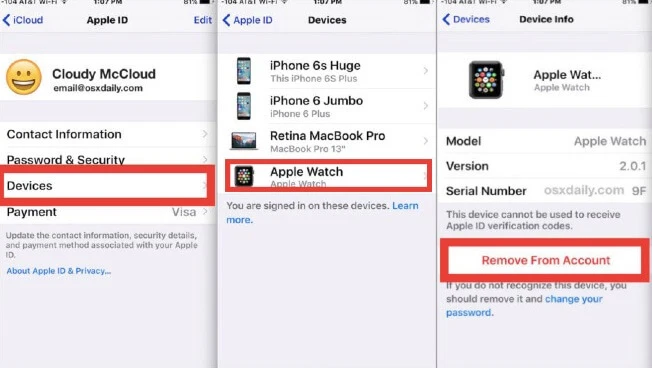
選択したデバイスは間もなく iCloud アカウントから削除されます。
Macコンピュータで
- Mac コンピュータを開き、左上隅にある Apple アイコンをクリックしてメニューを開き、「システム環境設定」を選択してシステム環境設定画面を開きます。
- 「iCloud」をクリックして、iCloud設定インターフェースを開きます。 「アカウントの詳細」オプションにチェックを入れると、iCloudアカウント情報が表示されます。 (二要素認証が有効になっている場合は、送信された認証コードを入力する必要があります)。
- 「デバイス」オプションをクリックすると、iCloud アカウントに接続されているすべてのデバイスが表示されます。 デバイスを選択し、「アカウントから削除」をクリックしてデバイスを削除します。
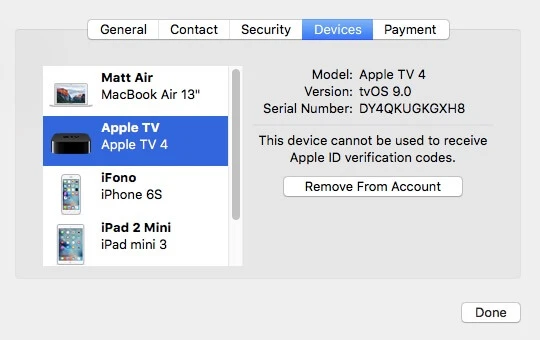
誰かがあなたの iCloud アカウントにログインすると、あなたの個人データが見られ、盗まれてしまいます。 iCloud アカウントが誰かによって占有されていることがわかった場合、最善の方法は、iCloud アカウントからデバイスを削除することです。 この記事では、そのための 2 つの異なるオプションを提供します。 推奨ツールを使用して、パスワードを入力せずにそのデバイスから Apple ID を削除することもできます。 iPhoneパスコードアンロック.
この記事は役に立ちましたか?
評価するには星をクリックしてください。
平均格付け / 5 投票数:




